>> Tạo và cấu hình máy ảo trong Hyper-V (1)
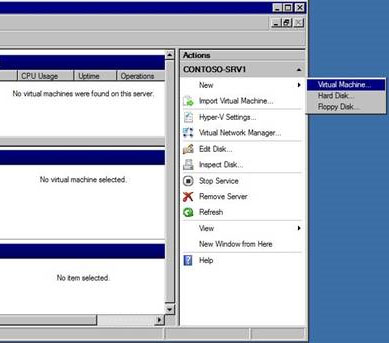
Hình 4 hiển thị trang Begin You Before của wizard New Virtual Machine. Đây là trang đầu tiên của wizard New Virtual Machine.
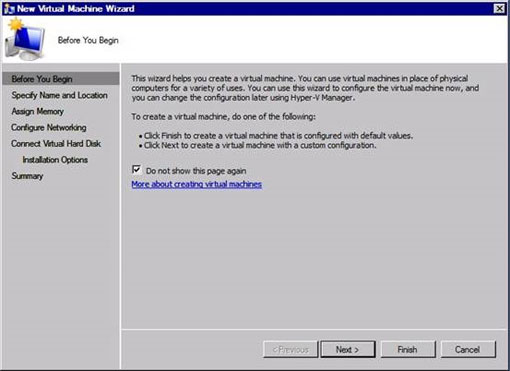
Tại đây chúng ta sẽ nhấn Next để chuyển sang trang tiếp theo.
Trên trang Specify Name and Location (chỉ định tên và vị trí) như trong hình 5, chúng ta sẽ nhập tên cho máy ảo trong trường Name. Nếu không chỉ định vị trí lưu trữ máy ảo trong trường Location, thì mặc định máy ảo này sẽ được đưa vào folder cấu hình.
Nếu muốn chỉ định một vị trí mới cho folder máy ảo bạn hãy lựa chọn hộp chọn Store The Virtual Machine In A Different Location (Lưu trữ máy ảo này trong một vị trí khác), rồi nhập đường dẫn đầy đủ tới vị trí đó (ví dụ nhập đường dẫn D:\Hyper-V VMs\Win2008). Nếu folder này không tồn tại thì nó sẽ được wizard tạo. Cần lưu ý lựa chọn một vị trí lưu trữ có đủ vùng trống cần thiết nếu muốn tạo một hay nhiều hình chụp cho máy ảo này.
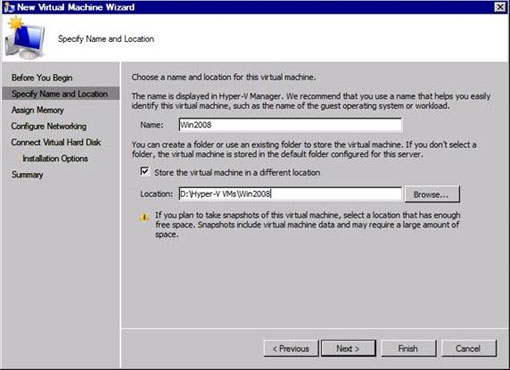
Sau khi đã nhập thông tin cần thiết và click Next, bạn sẽ thấy trang Assign Memory xuất hiện như trong hình 6.
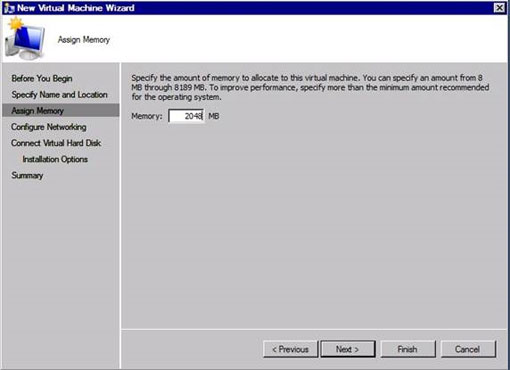
Trong trường Memory, nhập dung lượng bộ nhớ muốn cấp phát cho máy ảo mới. Giá trị mặc định 512MB là dung lượng bộ nhớ tối thiểu máy ảo cần sử dụng. Bạn cần thay thế giá trị này dựa vào những yếu tố đã nhắc tới trong phần định nghĩa những tham số cấu hình máy ảo cơ bản ở trên.
Khi click Next, bạn sẽ chuyển sang trang Configure Network. Tại đây bạn hãy lựa chọn một mạng ảo cấu hình trước đó để kết nối tới máy ảo mới trong menu thả xuống Connection. Nếu muốn cài đặt một hệ điều hành yêu cầu cập nhật bạn nên lựa chọn tùy chọn Not Connected hay kết nối máy ảo này tới một mạng riêng để đảm bảo máy ảo vẫn tách biệt cho đến khi nó được cập nhật hoàn toàn.
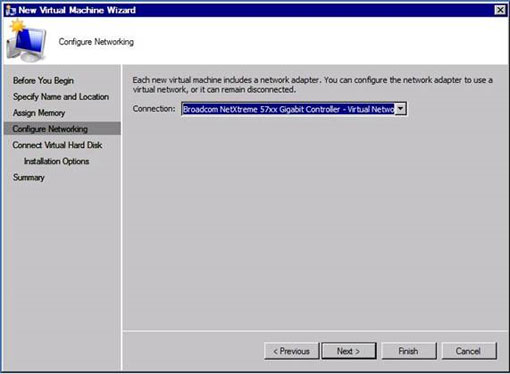
Khi click Next trang Connect Virtual Hard Disk sẽ hiển thị như trong hình 8. Tại đây chúng ta sẽ cấu hình ổ cứng máy ảo kết nối tới máy ảo.
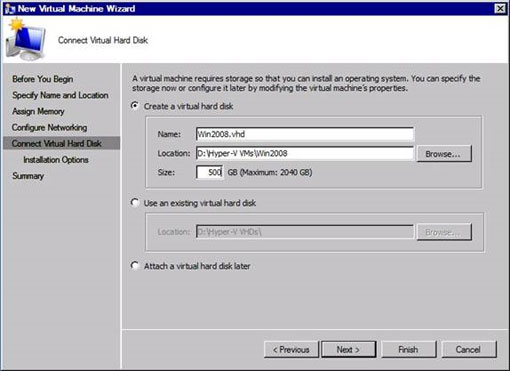
Tạo máy ảo sử dụng wizard New Virtual Machine
Để tạo mới một máy ảo trước tiên chúng ta sẽ phải vào bảng Actions | New | Virtual Machine như trong hình 3. Sau đó New Virtual Machine Wizard sẽ hiện ra, tại đây chúng ta bắt đầu nhập thông tin cấu hình cơ bản cho máy ảo cơ sở.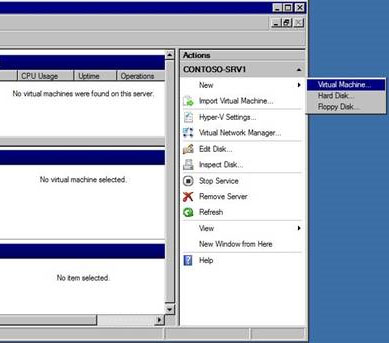
Hình 3: Gọi wizard New Virtual Machine trong Hyper-V Manager.
Hình 4 hiển thị trang Begin You Before của wizard New Virtual Machine. Đây là trang đầu tiên của wizard New Virtual Machine.
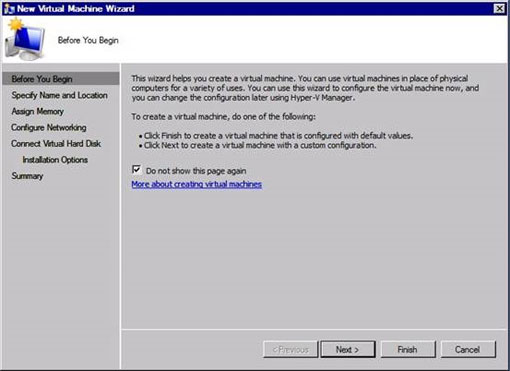
Hình 4: Trang Begin You Before của wizard New Virtual Machine.
Tại đây chúng ta sẽ nhấn Next để chuyển sang trang tiếp theo.
Trên trang Specify Name and Location (chỉ định tên và vị trí) như trong hình 5, chúng ta sẽ nhập tên cho máy ảo trong trường Name. Nếu không chỉ định vị trí lưu trữ máy ảo trong trường Location, thì mặc định máy ảo này sẽ được đưa vào folder cấu hình.
Nếu muốn chỉ định một vị trí mới cho folder máy ảo bạn hãy lựa chọn hộp chọn Store The Virtual Machine In A Different Location (Lưu trữ máy ảo này trong một vị trí khác), rồi nhập đường dẫn đầy đủ tới vị trí đó (ví dụ nhập đường dẫn D:\Hyper-V VMs\Win2008). Nếu folder này không tồn tại thì nó sẽ được wizard tạo. Cần lưu ý lựa chọn một vị trí lưu trữ có đủ vùng trống cần thiết nếu muốn tạo một hay nhiều hình chụp cho máy ảo này.
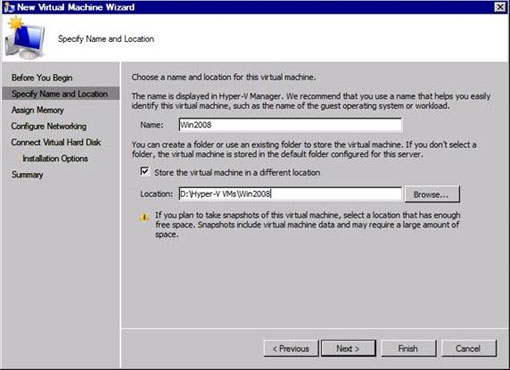
Hình 5: Chỉ định tên và vị trí lưu trữ máy ảo.
Sau khi đã nhập thông tin cần thiết và click Next, bạn sẽ thấy trang Assign Memory xuất hiện như trong hình 6.
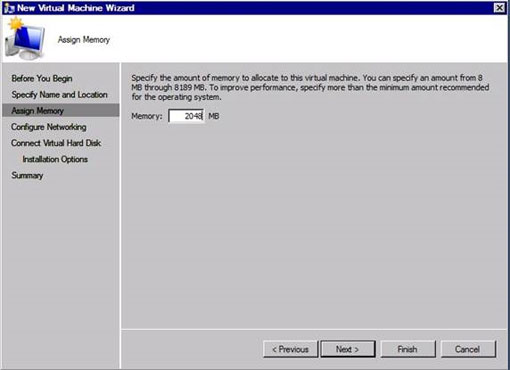
Hình 6: Cấp phát bộ nhớ cho máy ảo.
Trong trường Memory, nhập dung lượng bộ nhớ muốn cấp phát cho máy ảo mới. Giá trị mặc định 512MB là dung lượng bộ nhớ tối thiểu máy ảo cần sử dụng. Bạn cần thay thế giá trị này dựa vào những yếu tố đã nhắc tới trong phần định nghĩa những tham số cấu hình máy ảo cơ bản ở trên.
Khi click Next, bạn sẽ chuyển sang trang Configure Network. Tại đây bạn hãy lựa chọn một mạng ảo cấu hình trước đó để kết nối tới máy ảo mới trong menu thả xuống Connection. Nếu muốn cài đặt một hệ điều hành yêu cầu cập nhật bạn nên lựa chọn tùy chọn Not Connected hay kết nối máy ảo này tới một mạng riêng để đảm bảo máy ảo vẫn tách biệt cho đến khi nó được cập nhật hoàn toàn.
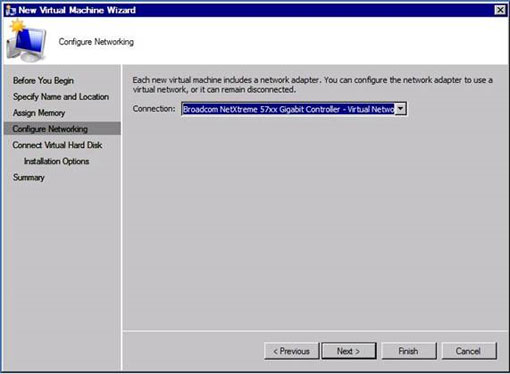
Hình 7: Trang cấu hình mạng cho máy ảo mới.
Khi click Next trang Connect Virtual Hard Disk sẽ hiển thị như trong hình 8. Tại đây chúng ta sẽ cấu hình ổ cứng máy ảo kết nối tới máy ảo.
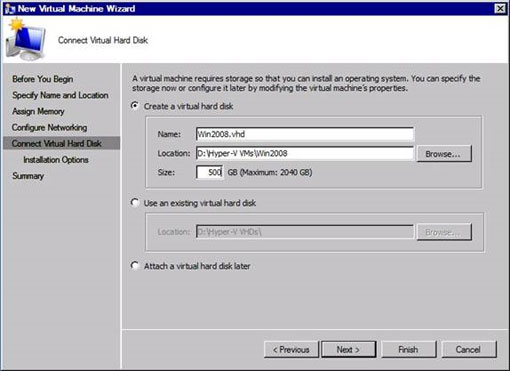
Hình 8: Trang thực hiện kết nối ổ cứng máy ảo.